![]() 正確なポリゴンを描画する
正確なポリゴンを描画する
ポリゴンツールで始点をクリックした後に、測定ツールバーに半径値(多角形の外接円の半径)が表示されます。
測定ツールバーを利用して、変更したい数値を測定ツールバーに入力して指定を行うことで、正確な寸法で多角形の描画を行なうことが可能です。
![]() 多角形の半径を指定する方法
多角形の半径を指定する方法
多角形の中心点を配置した後、測定ツールバーには「半径」と表示されます。
指定が可能な多角形の半径とは多角形の外接円の半径を指します。
測定ツールバーに任意の半径値を入力することによって正確に多角形の寸法を指定することができます。
数値入力後、キーボードでEnterキー(Windows)またはreturnキー(Mac)を押すと寸法が多角形に適用されます。
多角形の描画中、または作成の直後にこの操作を実行することができます。
例:半径値を6mに指定
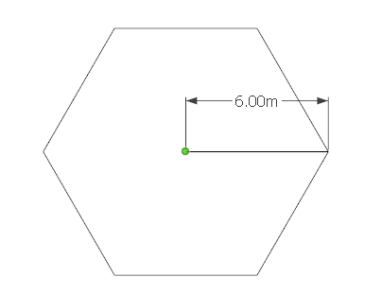
メモ:変更した半径値は次に描画する多角形にも引き続き適用され続けます。
![]() 多角形の辺の数を指定する方法
多角形の辺の数を指定する方法
ポリゴンツールを選択すると、測定ツールバーの表示が「側面」となります。
ポリゴンを描画する前に辺の数を指定できます。
測定ツールバーに辺の数を入力し、Enterキー(Windows)またはReturnキー(Mac)キーを押します。
するとカーソルにある多角形を構成する辺の数が変更されます。
例:左から3、6、24 の辺を指定
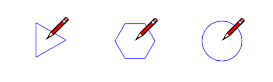
その状態で描画を行なうことで辺の数を指定した多角形を作成することができます。
また、多角形の作成後で、エンティティを構成している辺の数を指定することができます。
測定ツールバーに数値に続いてSを入力し、(Windows)またはreturnキー(Mac)キーを押すと適用がされます。
変更した辺の数は次に描画する多角形にも引き続き適用され続けます。